Cara Memverifikasi Data Guru di SIM PKB atau SIM Guru Pembelajar
Selamat Datang Di Web Info Guru GTK dan Pendidikan Beberapa waktu lalu sudah kami infokan hal penting terkait guru pembelajar / PKB 2017. Salah satunya adalah kewajiban memverifikasi data guru di SIM PKB atau SIM Guru Pembelajar. Nah berikut cara verval SIM PKB tersebut.
1. Login dahulu di SIM PKB/Guru Pembelajar
2. Setelah sukses masuk klik menu profil
3. Perhatikan Komunitas dan Kelas pembelajaran, jika sudah ada, berarti sudah aman.
Kemudian Klik Profilku
4. Lakukan edit pada kotak yang ada Gambar Pensil
5. Lakukan edit “Data Sekolah Induk / SATMINKAL” (Jika sudah benar tidak usah diubah)
6. Periksa Instansi Sekolah tempat anda mengajar
7. Jika sudah benar, maka lanjutkan memeriksa Mapel yang anda ajarkan.
8. Jika Instansi Sekolah salah, maka klik pada gambar Pensil, lalu pilih Sekolah tempat anda mengajar, dan klik Tombol Simpan
9. Periksa Mapel yang anda ajarkan di sekolah
10. Jika sudah benar, maka klik Tombol Simpan
11. Jika Mapel salah, maka klik pada gambar Pensil, lalu pilih Mapel yang anda ajarkan di sekolah, dan klik Tombol Simpan
12. Setelah selesai, lalu klik kembali Tombol Simpan di halaman di bawah ini
Nah demikian tadi cara verifikasi data guru di SIM PKB ID.
1. Login dahulu di SIM PKB/Guru Pembelajar
2. Setelah sukses masuk klik menu profil
 |
| verval SIM PKB ID |
Kemudian Klik Profilku
4. Lakukan edit pada kotak yang ada Gambar Pensil
 |
| verval data guru sim pkb id |
5. Lakukan edit “Data Sekolah Induk / SATMINKAL” (Jika sudah benar tidak usah diubah)
 |
| edita data simpkb id |
6. Periksa Instansi Sekolah tempat anda mengajar
7. Jika sudah benar, maka lanjutkan memeriksa Mapel yang anda ajarkan.
8. Jika Instansi Sekolah salah, maka klik pada gambar Pensil, lalu pilih Sekolah tempat anda mengajar, dan klik Tombol Simpan
9. Periksa Mapel yang anda ajarkan di sekolah
10. Jika sudah benar, maka klik Tombol Simpan
11. Jika Mapel salah, maka klik pada gambar Pensil, lalu pilih Mapel yang anda ajarkan di sekolah, dan klik Tombol Simpan
12. Setelah selesai, lalu klik kembali Tombol Simpan di halaman di bawah ini
Nah demikian tadi cara verifikasi data guru di SIM PKB ID.
Open Comments
Close Comments
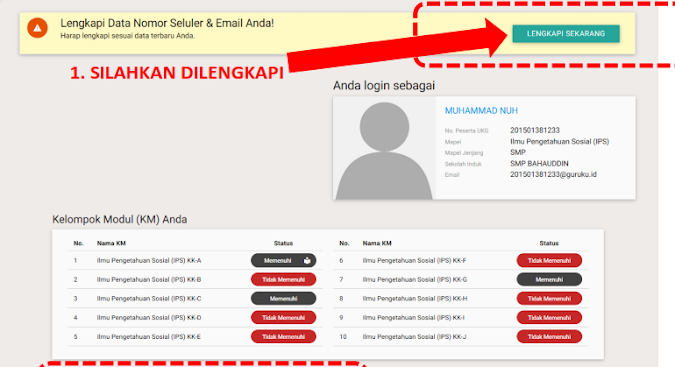


Posting Komentar untuk "Cara Memverifikasi Data Guru di SIM PKB atau SIM Guru Pembelajar"